Gigabyte GA-H61M-DS2 to jedna z pełnowymiarowych płyt głównych do komputerów, którą użytkownicy najczęściej kupują osobno przy ręcznym składaniu systemu. Po zakończeniu kompilacji jednostki systemowej i instalacji systemu Windows pojawia się zadanie zapewnienia prawidłowej interakcji wszystkich komponentów z systemem operacyjnym. Odbywa się to poprzez zainstalowanie odpowiednich sterowników. W ramach dzisiejszego artykułu chcemy porozmawiać o tym procesie specjalnie dla komponentów wspomnianej płyty głównej, biorąc pod uwagę wszystkie dostępne metody.
Metoda 1: Witryna internetowa producenta komponentu
Jako pierwszą metodę wybraliśmy najbardziej niezawodną i popularną opcję, korzystając z oficjalnej strony producenta płyty głównej Gigabyte GA-H61M-DS2. Znajduje się na nim specjalna sekcja, z której można pobrać wszystkie potrzebne pliki, ale najpierw musisz ją znaleźć, wybierając stronę komponentów z odpowiednią wersją. Odbywa się to zgodnie z następującą zasadą:
Przejdź do oficjalnej strony Gigabyte
- Kliknij powyższy link, aby przejść do strony internetowej Gigabyte. Tam znajduje się górny panel, w którym kliknij lewym przyciskiem myszy na napis „Serwis / wsparcie”.
- Na stronie wsparcia interesuje Cię kafelek z tytułem „Płyty główne”... Kliknij na nią, aby przejść do sekcji z tym produktem.
- Najłatwiej jest wyszukać model, więc wpisz go w dedykowanym polu i kliknij Wchodzić.
- Wiele wyników pojawi się, ponieważ firma opublikowała wiele wersji omawianego modelu. Wśród listy znajdź swoją wersję (wersja jest wskazana na pudełku i samej tablicy), a następnie kliknij napis "Kierowca" obok wybranego modelu.
- Zaleca się, aby najpierw wybrać system operacyjny, którego używasz na stronie oprogramowania, tak aby na liście były wyświetlane tylko zgodne pliki.
- Teraz możesz wyświetlić dostępne wyniki, wybrać pliki i kliknąć dedykowany przycisk, aby rozpocząć pobieranie.
- Należy pamiętać, że sterowniki na stronie są podzielone na kategorie. Będziesz musiał kliknąć każdą linię, aby otworzyć opcje pobierania i wybrać wymagane oprogramowanie.
- Zaczekaj na zakończenie pobierania pliku wykonywalnego, uruchom go i postępuj zgodnie z instrukcjami wyświetlanymi na ekranie, aby instalacja komponentów przebiegła pomyślnie.
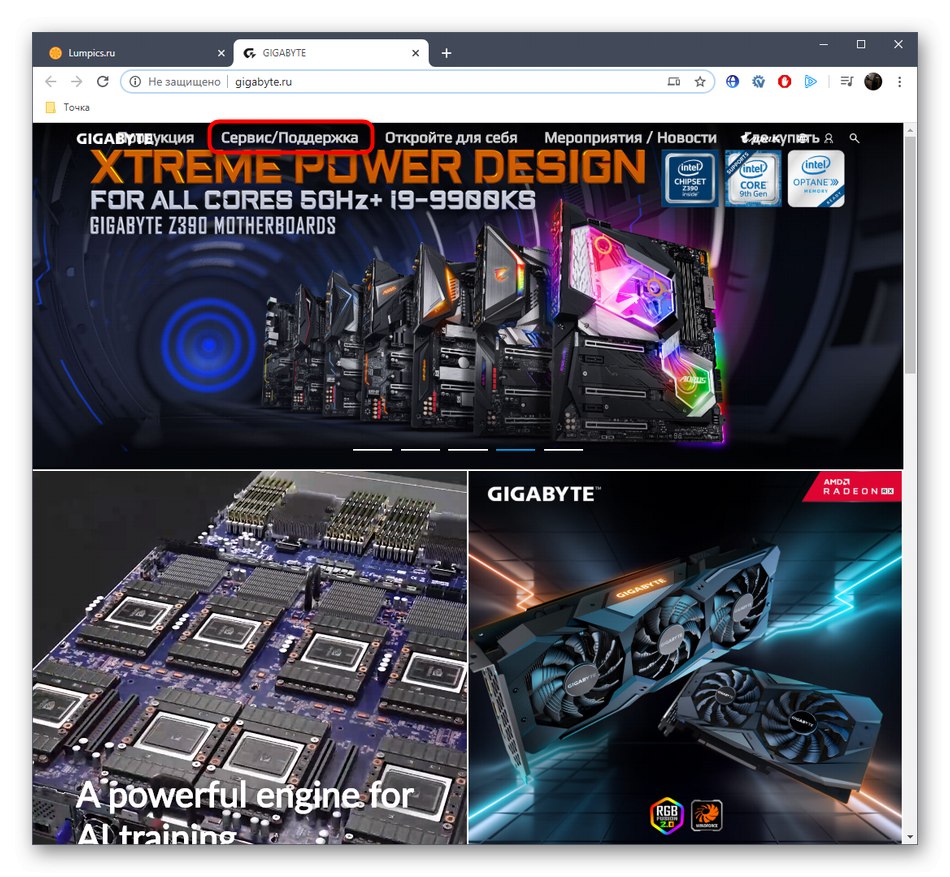
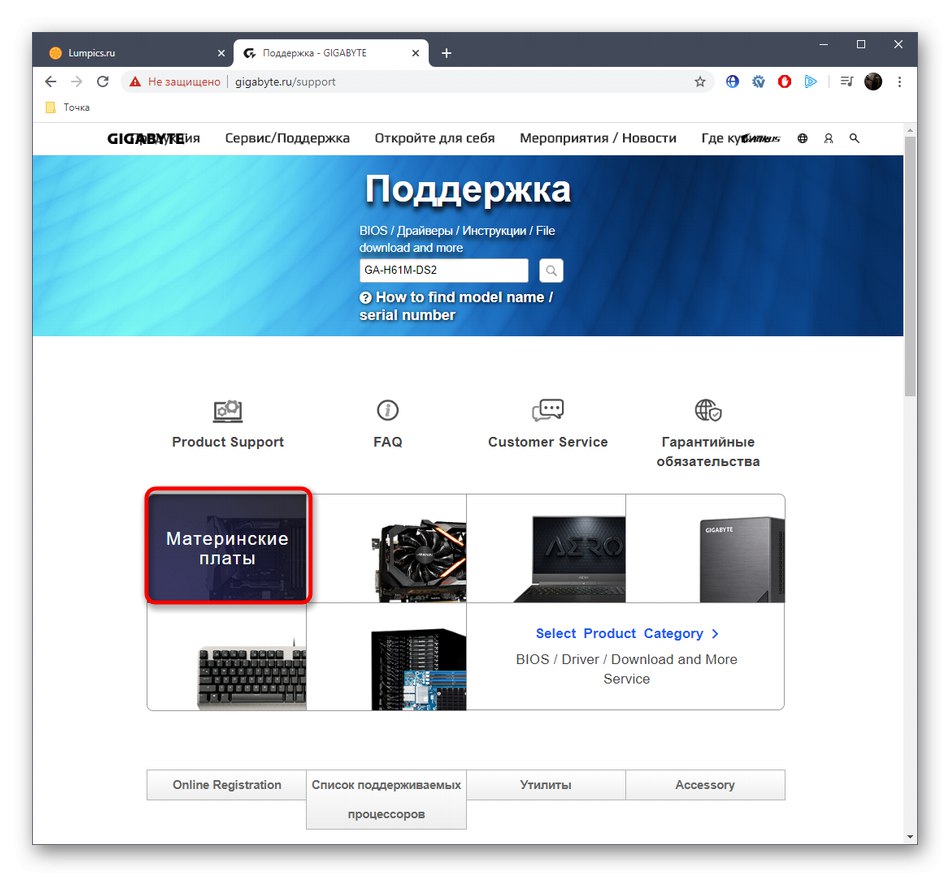
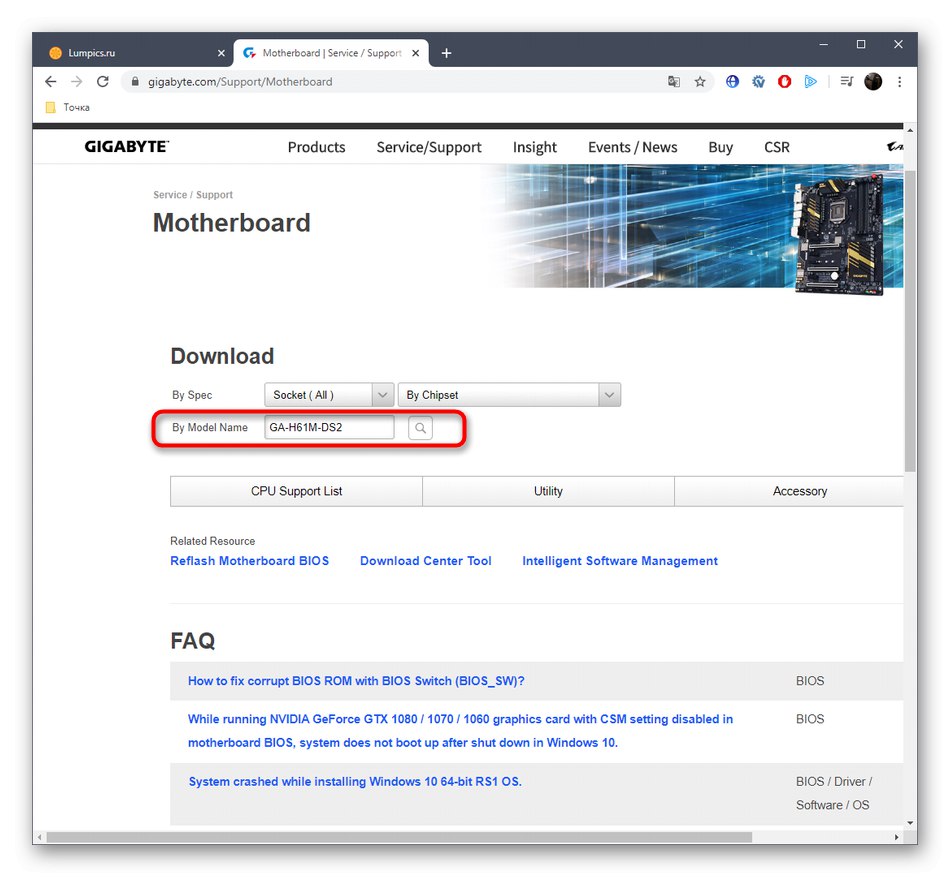
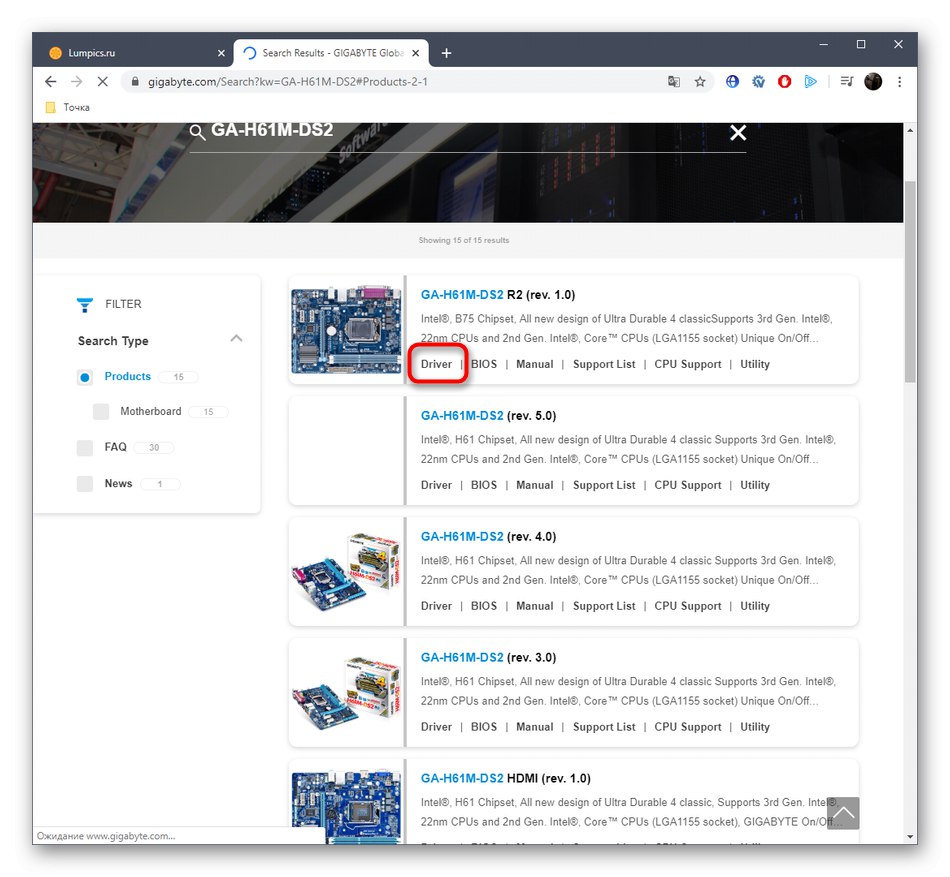
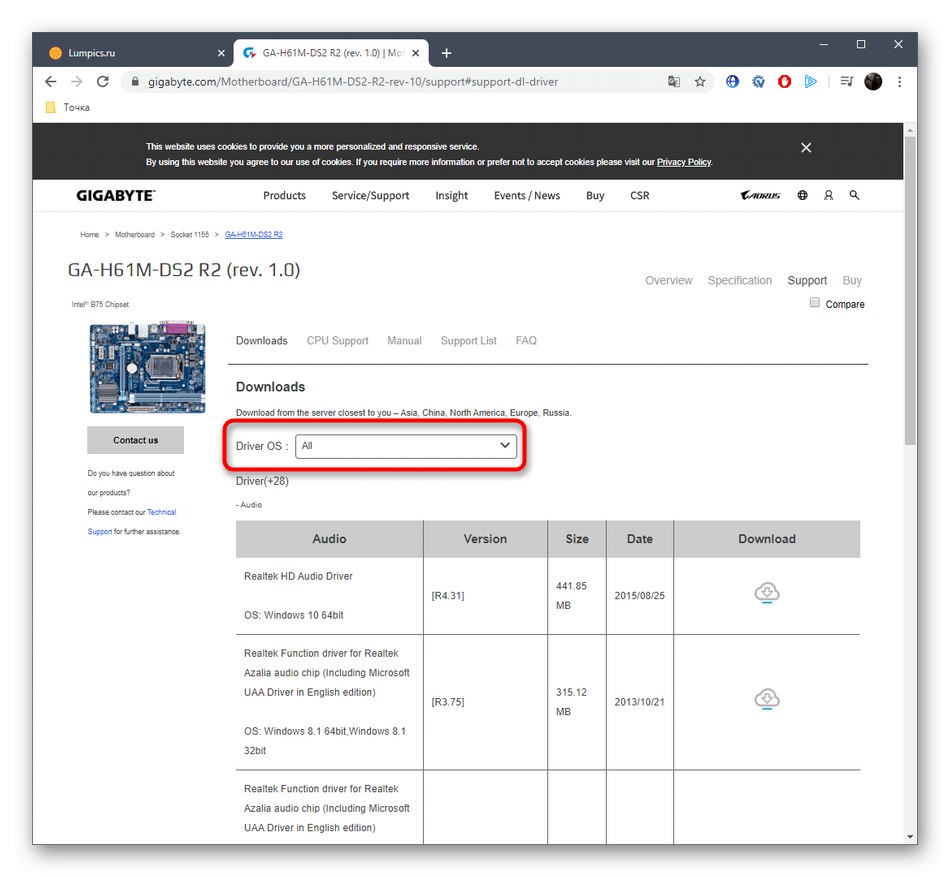
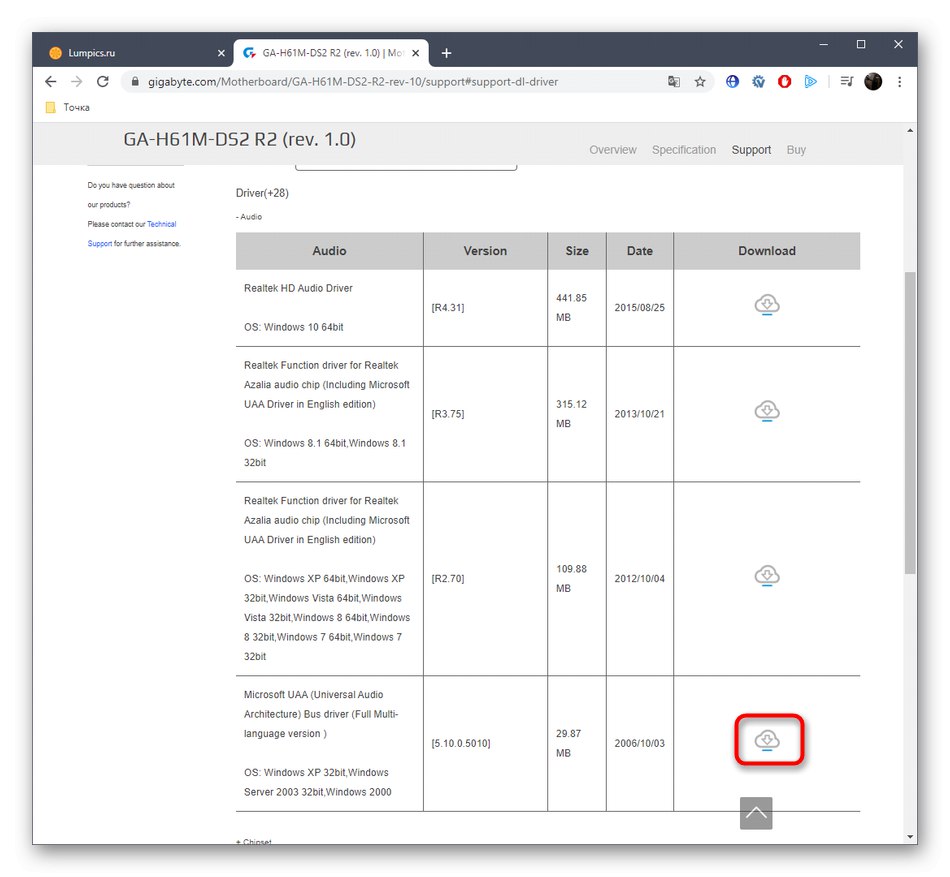
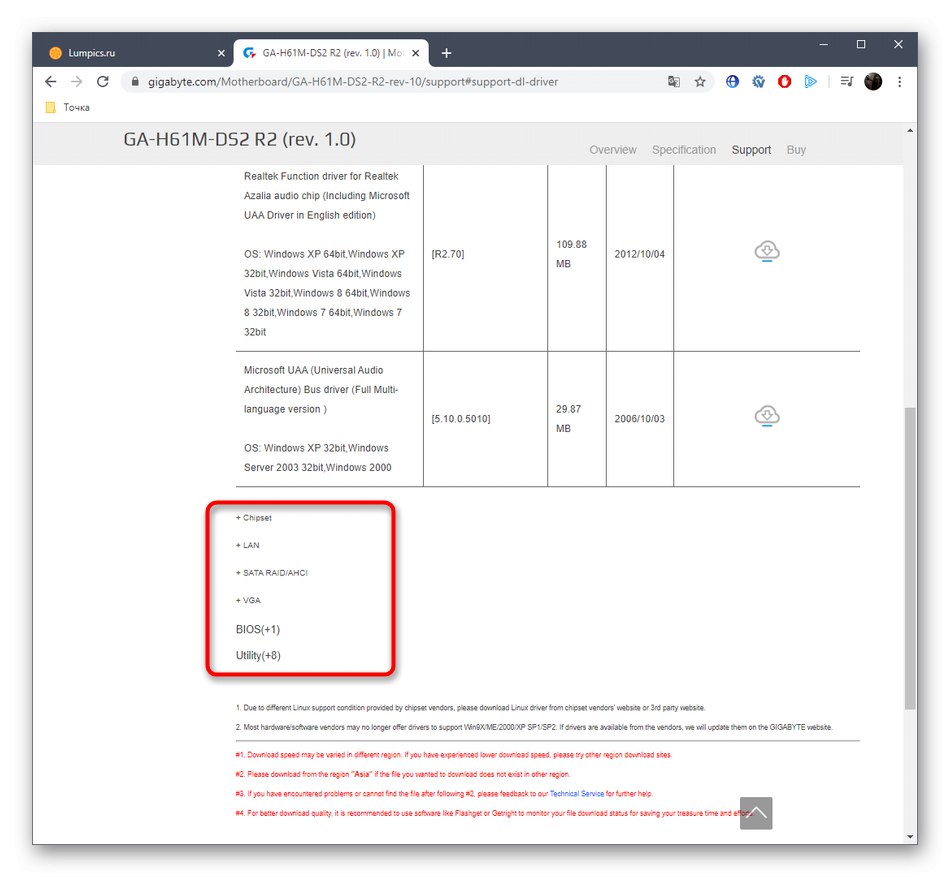
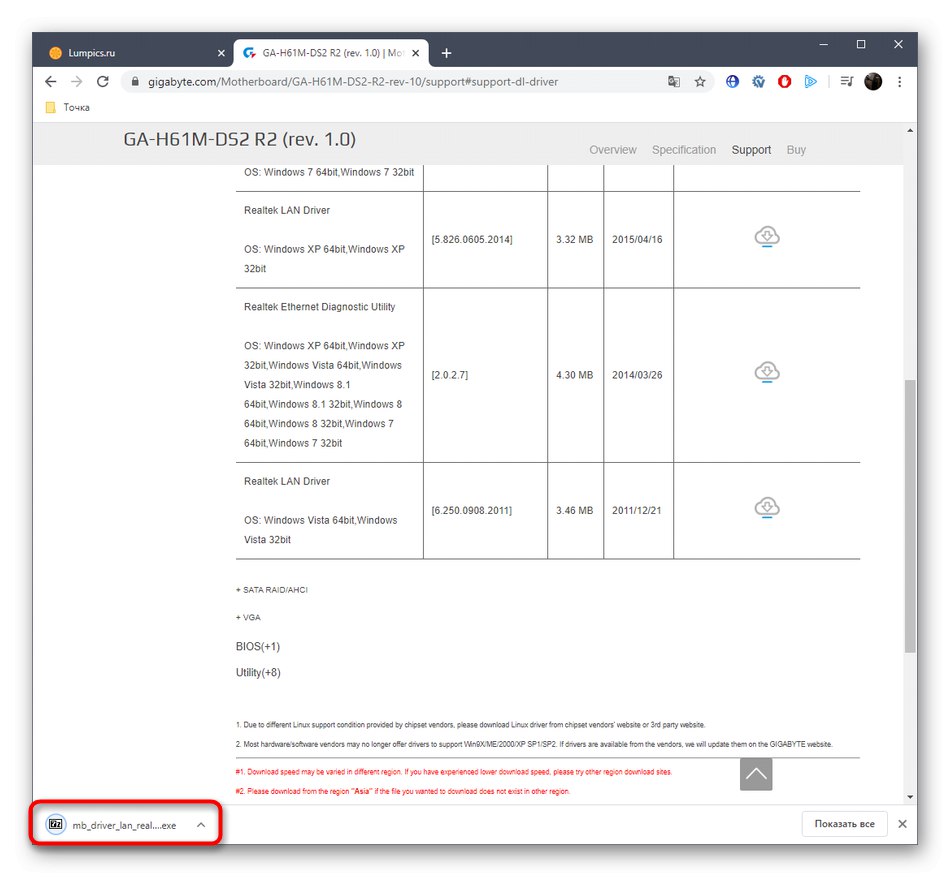
Pozostaje tylko pobrać pozostałe pliki jeden po drugim w ten sam sposób i zainstalować je. Następnie możesz bezpiecznie zrestartować system operacyjny, aby wszystkie zmiany zaczęły obowiązywać, a komputer zacznie działać poprawnie.
Metoda 2: Zastrzeżone narzędzie
Gigabyte posiada autorskie narzędzie, które pozwala aktualizować sterowniki w trybie automatycznym, ale teraz nie jest dostępne do pobrania, ponieważ rekonstrukcja jest przeprowadzana na oficjalnej stronie. Nie ma dokładnych informacji, kiedy narzędzie będzie ponownie dostępne, ale aby to sprawdzić, możesz przejść do sekcji Centrum pobierania za pośrednictwem głównej strony pomocy.
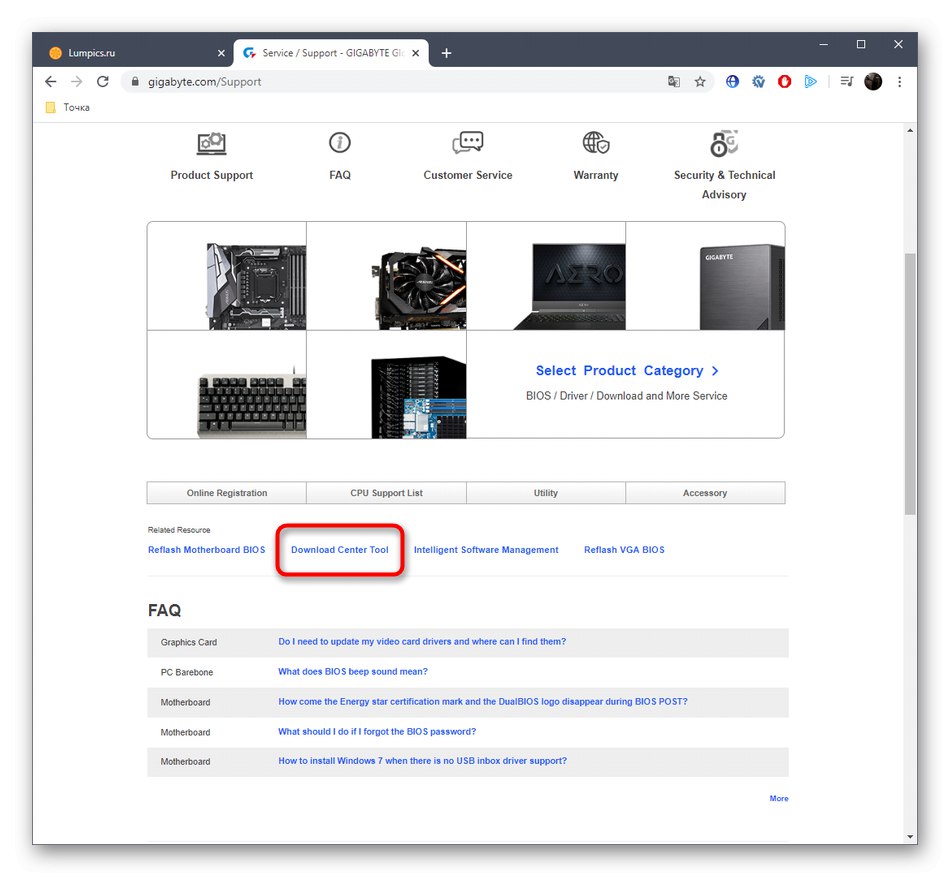
Tam zapoznaj się z podstawowymi informacjami na temat interakcji z narzędziem i spróbuj go pobrać. Jeśli nadal ci się to uda, będziesz musiał postępować zgodnie z instrukcjami opisanymi na oficjalnej stronie internetowej. Dzięki temu szybko i łatwo zainstalujesz absolutnie wszystkie niezbędne komponenty, ponieważ sam program skanuje system i znajduje brakujące pliki.
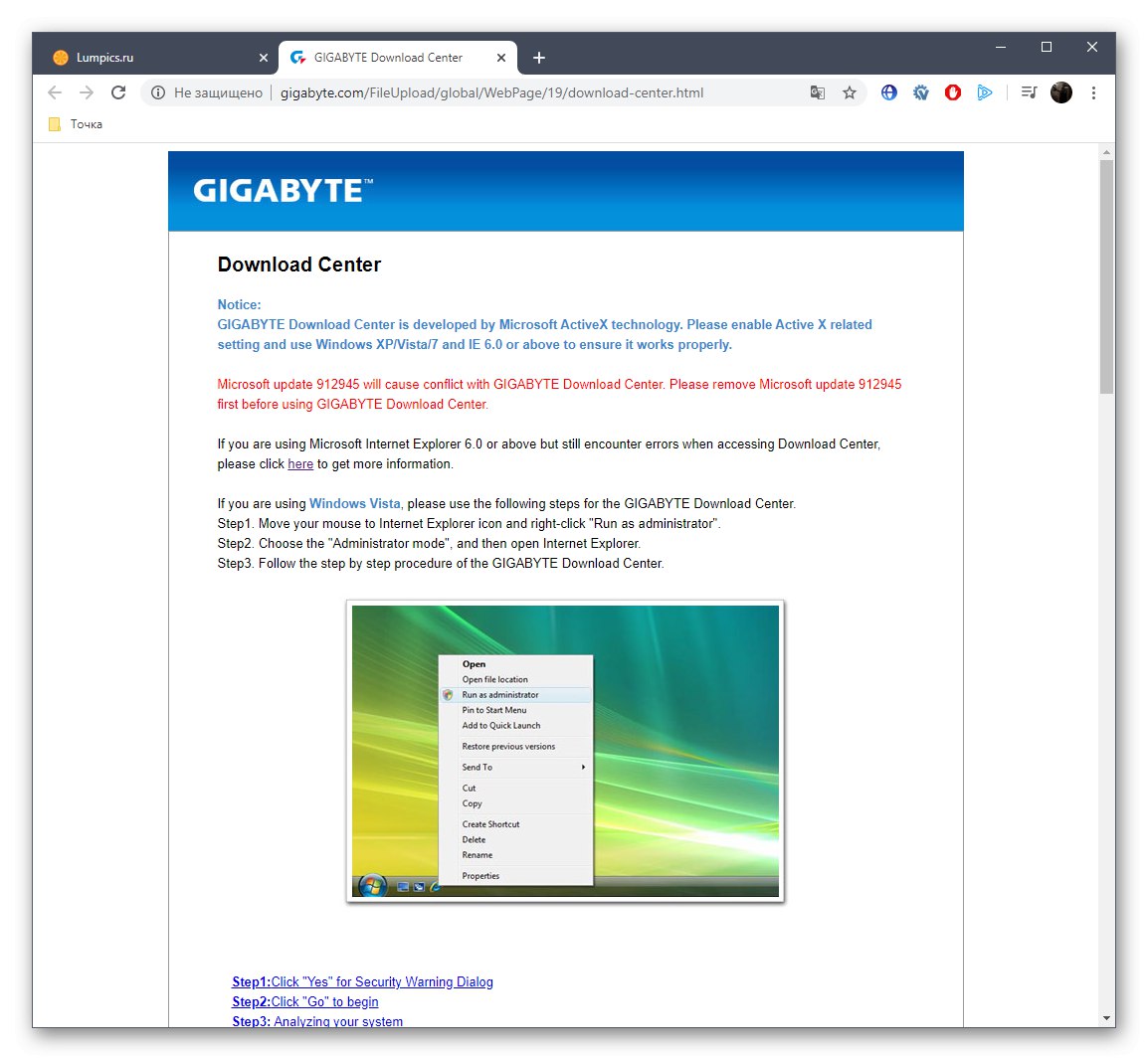
Metoda 3: aplikacje innych firm
Jako alternatywę dla poprzedniej metody sugerujemy przyjrzenie się rozwiązaniom innych firm. Na szczęście istnieje wiele różnych narzędzi od niezależnych firm. Jeden ze słynnych programów tego typu ma swoją nazwę Rozwiązanie DriverPack... Zalecamy korzystanie z instrukcji na naszej stronie internetowej opartej na tej aplikacji jako uniwersalnego przewodnika do instalowania sterowników w ten sposób.
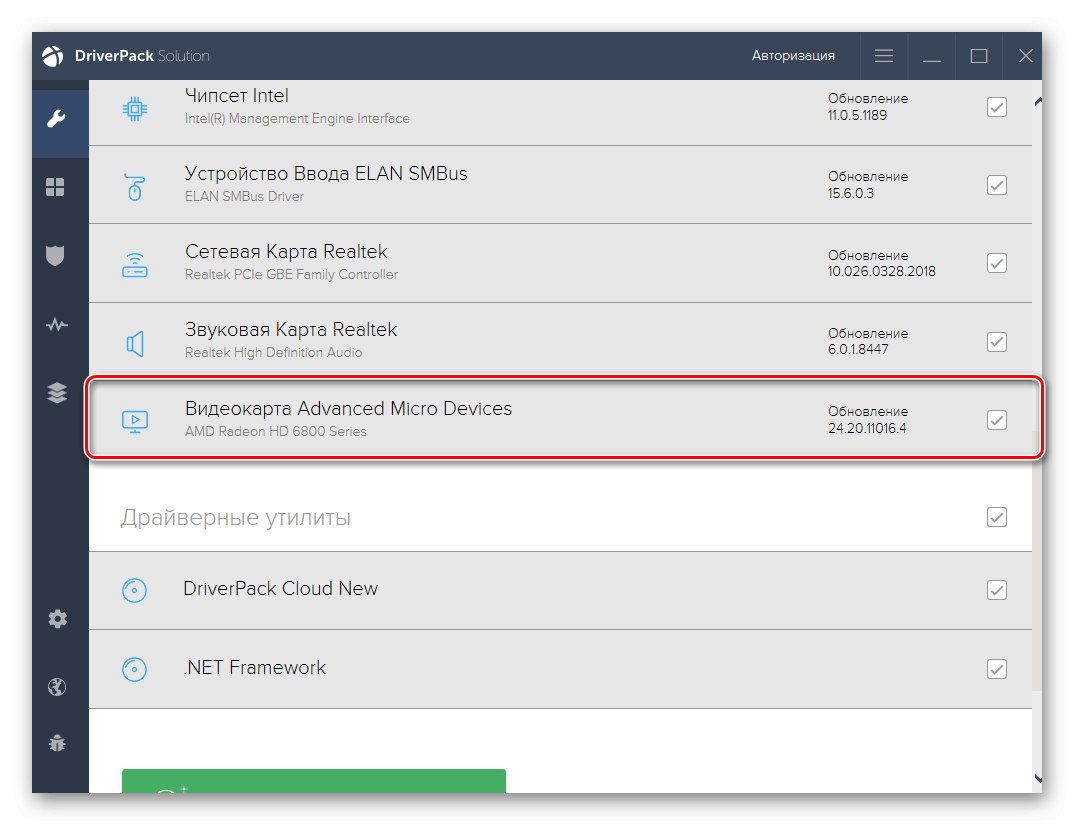
Więcej szczegółów: Instalowanie sterowników za pośrednictwem rozwiązania DriverPack
W związku z tym DriverPack Solution nie jest odpowiedni dla wszystkich, ponieważ ten program ma wady związane z reklamami i natrętną polityką instalowania oprogramowania innych firm. Dlatego wielu jest zainteresowanych znalezieniem podobnego rozwiązania, ale bez tych wad. Możesz zapoznać się z listą innych programów tematycznych w osobnej recenzji na naszej stronie internetowej, klikając poniższy link. Po wybraniu wystarczy zainstalować oprogramowanie i rozpocząć automatyczne wyszukiwanie brakujących sterowników.
Więcej szczegółów: Najlepsze oprogramowanie do instalacji sterowników
Metoda 4: identyfikatory sprzętu
Kolejna metoda, która nie ma nic wspólnego z oficjalnymi zasobami od programistów lub narzędziami systemu Windows. Jednak nadal będziesz musiał zwrócić się do systemu operacyjnego, ponieważ wyszukiwanie sterowników zostanie przeprowadzone na podstawie identyfikatorów sprzętu płyty głównej. Możesz je znaleźć za pomocą Menedżera urządzeń, a następnie pozostanie do wejścia na jednej ze specjalnych witryn, których funkcjonalność opiera się na wyszukiwaniu kompatybilnego oprogramowania za pomocą identyfikatorów sprzętu. Aby uzyskać więcej informacji na temat implementacji tej metody, przeczytaj instrukcję naszego innego autora, klikając tytuł poniżej.
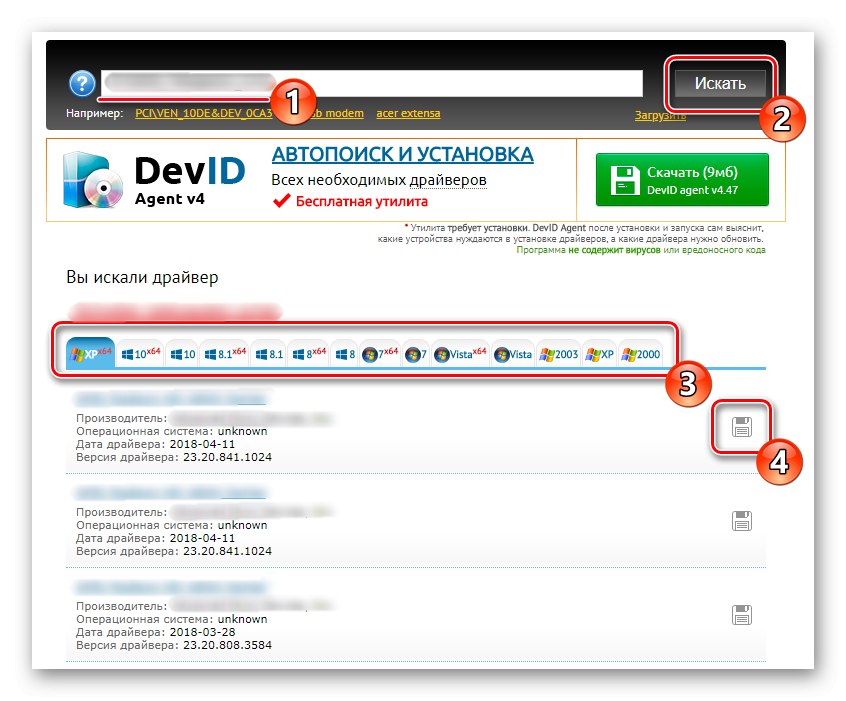
Więcej szczegółów: Jak znaleźć kierowcę według identyfikatora
Metoda 5: standardowe narzędzia systemu Windows
Ostatnia metoda instalacji sterowników dla Gigabyte GA-H61M-DS2, opisana w dzisiejszym artykule, wiąże się z wykorzystaniem wbudowanych w system operacyjny narzędzi wyszukujących sterowniki do wybranego komponentu przez Internet. Wadą tej opcji jest to, że nie zawsze jest ona skuteczna, a niektóre komponenty płyty głównej nie są nawet wyświetlane w Menedżerze urządzeń bez uprzedniej instalacji sterowników, więc nie będzie można rozpocząć wyszukiwania. Jeśli jednak nie chcesz korzystać z innych metod lub nie masz okazji, przyjrzyj się bliżej temu narzędziu.
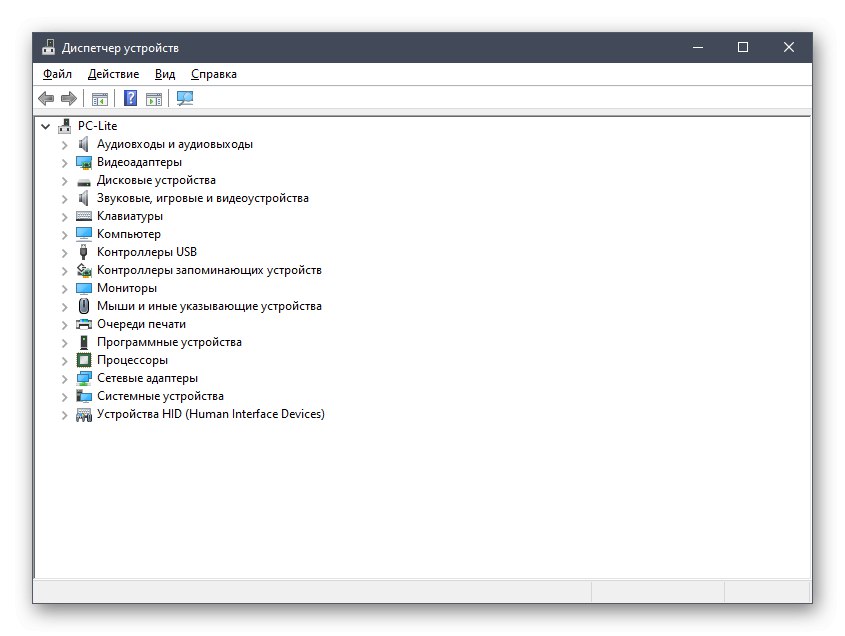
Więcej szczegółów: Instalowanie sterowników przy użyciu standardowych narzędzi systemu Windows
Dziś poznałeś aż pięć metod instalacji sterowników dla Gigabyte GA-H61M-DS2. Wystarczy wybrać odpowiedni i przystąpić do realizacji, postępując zgodnie z podanymi instrukcjami, aby ułatwić cały proces i uniknąć ewentualnych problemów.